Как добавить USB-порты к ноутбуку или ПК (4 метода)
Многие бренды ноутбуков отказались от портов в пользу более тонких и легких моделей. Ноутбук текущего поколения имеет ограниченное количество портов, что делает неудобным подключение нескольких устройств. Благодаря USB-концентраторам, док-станциям и адаптерам вы можете добавить к своему компьютеру больше портов и подключить больше устройств одновременно. Каждый метод имеет свои преимущества и недостатки. Продолжайте читать, чтобы выбрать правильный метод расширения портов на вашем компьютере.

Программы для Windows, мобильные приложения, игры - ВСЁ БЕСПЛАТНО, в нашем закрытом телеграмм канале - Подписывайтесь:)
Как добавить USB-порты к вашему компьютеру
Функции | USB-концентраторы | Док-станции | Карты расширения PCIe | USB-адаптеры |
|---|---|---|---|---|
Описание | Простое решение для расширения USB-портов. Концентраторы бывают разных размеров и конфигураций. | Поддерживает несколько портов с источником питания. Лучший вариант, если у вас стабильная настройка рабочего стола. | Слот расширения оперативной памяти для настольных компьютеров. | Самый простой способ конвертировать и больше портов. |
Порт, который вы можете добавить | USB Type-A, Type-C, HDMI, Ethernet, MicroSD, аудиоразъемы | Расширенные возможности USB, HDMI, Ethernet, аудио, дополнительные дисплеи | USB, SATA, Ethernet и т. д. | Дополнительные USB, HDMI, VGA, Ethernet, |
Источник питания | С питанием или без питания | Собственный источник питания поддерживает более высокую мощность | Питание от блока питания настольного компьютера | Использует источник питания от ноутбука. |
Сложность настройки | Простой | Легкий | Комплекс требует технических навыков | Легкий |
Расходы | Низкий | Высокий | От среднего до высокого | Низкий |
Мобильность | Высокая портативность | Низкий (не портативный) | Не портативный | Высокая портативность |
USB-концентраторы
USB-концентраторы являются отличным выбором, если вы хотите добавить больше портов на свой персональный компьютер. Вы можете подключить концентратор к одному из существующих USB-портов вашего компьютера и увеличить лимит портов. USB-концентраторы бывают разных конфигураций и поддерживают разные варианты портов. Они просты в использовании и настройке и не требуют дополнительного программного обеспечения.

Что нужно знать о USB-концентраторах
- USB-концентраторы дешевле, легче и портативнее по сравнению с другими вариантами.
- Вы можете подключить USB-концентратор к существующему порту вашего компьютера и одновременно подключить больше устройств.
- USB-концентраторы бывают различных конфигураций и поддерживают типы портов, такие как USB Type-A, Type-C, порты Micro USB, порты HDMI, порты Ethernet, порты для карт MicroSD, аудиоразъемы и многое другое.
Факторы, которые следует учитывать перед выбором USB-концентратора
- Найдите порты, которые он поддерживает: Найдите нужные порты в USB-концентраторе. Наиболее распространенными портами USB-концентратора являются порты USB Type-A, Type-C, порты Micro USB, порты HDMI, порты Ethernet, порты для карт MicroSD, аудиоразъемы, подача питания и многое другое. Если вам нужны порты USB, ищите концентратор, который предлагает больше портов USB.
- Источник питания: Найдите USB-концентратор с типом источника питания. Большинство USB-концентраторов напрямую подключаются к существующему USB-порту вашего компьютера, но лишь немногие из них имеют источник питания.
- Учитывайте тип разъема: Найдите тип подключения, используемый для подключения USB-концентратора к компьютеру. Наиболее распространенные типы USB-подключений включают USB Type-A (широко используемый), USB Type-C (на MacBook и более новых ПК), Micro USB и другие. Выберите тип разъема, соответствующий порту вашего устройства.
Это важные факторы, которые следует учитывать при выборе USB-концентратора. Предположим, вы ищете USB-концентратор, отвечающий конкретным потребностям. В этом случае вы также можете учитывать несколько других факторов, таких как версия USB, количество поддерживаемых портов, качество сборки и дизайн, возможности зарядки, скорость передачи данных и многое другое.
Лучшие USB-концентраторы
Особенность | ||||
|---|---|---|---|---|
Количество портов | 4 порта USB 3.0 | 8 портов (включая HDMI, USB-C, USB-A, слоты для SD-карт) | Несколько портов, включая USB-A, HDMI, USB-C PD | 4 порта USB 3.0 |
Скорость передачи данных | До 5 Гбит/с | До 10 Гбит/с | До 5 Гбит/с | До 5 Гбит/с |
Особые возможности | Питание, подключи и работай | Подача питания 100 Вт, выход HDMI 4K, 60 Гц, Ethernet, устройство чтения карт памяти microSD/SD | Порт HDMI 4K, высокоскоростная сквозная зарядка | Подключи и работай, ультратонкий |
Совместимость | Поддерживается в Mac OS, Windows, Chrome OS | MacBook, iPad Pro, XPS и другие модели с совместимостью с iPadOS и Windows. | Поддерживается на MacBook, iPad Pro | Более широкая совместимость поддерживает устройства, включая Xbox, PS5. |
Портативность/Размер | Компактный и портативный, кабель длиной 0,5 фута | Компактный, со встроенным кабелем для путешествий, немного больше из-за большего количества портов | Ультратонкий корпус с длинным съемным кабелем и угловой вилкой для более удобного управления кабелями. | Компактный и ультратонкий, очень портативный |
Тип порта разъема | USB-тип C | USB-тип C | USB-тип C | USB-порт типа А |
Цена (может варьироваться) | 14,99 долларов США | $49,99 | 39,99 долларов США | $9,99 |
Док-станции
Док-станции представляют собой усовершенствованные версии USB-концентраторов с большим количеством портов. Они подходят для рабочих станций или стабильных настольных систем для добавления большего количества портов. Как и в случае с концентраторами, вы можете использовать док-станции для добавления дополнительных портов к компьютеру. Док-станция также оснащена дополнительными функциями, такими как собственный источник питания, повышенная производительность и многое другое.

Что нужно знать о док-станциях
- Док-станции стоят дороже, чем USB-концентраторы, и требуют дополнительной настройки.
- Они предлагают больше вариантов портов по сравнению с USB-концентраторами, обеспечивают более высокую скорость передачи данных и поставляются с источником питания.
- Док-станции не являются портативными и лучше подходят для стабильных настольных компьютеров. Они предлагают лучшую поддержку нескольких дисплеев, лучшую скорость передачи данных и улучшенные сетевые соединения.

Факторы, которые следует учитывать перед покупкой док-станции
- Совместимость: Убедитесь, что док-станция совместима с вашим устройством. Вы можете проверить доступность USB-порта, совместимость операционной системы и требования к док-станции.
- Доступность порта: Проверьте типы и количество необходимых вам портов. Если вы хотите добавить порты USB, рассмотрите док-станцию с большим количеством портов USB.
- Питание или без питания: Некоторые док-станции имеют внешний источник питания, а некоторые подключаются напрямую к порту устройства. Если вы хотите подключить несколько портов, требующих большей мощности, рассмотрите возможность использования док-станции с собственным источником питания.
- Дополнительные возможности: Некоторые док-станции предлагают дополнительные функции, такие как встроенные динамики, слоты для карт памяти, порты зарядки для питания вашего ноутбука и многое другое. Ищите функции, которые соответствуют вашим конкретным потребностям.
Лучшие док-станции
Особенность | ||||
|---|---|---|---|---|
Цена | $284,00 | $59,99 | $299,00 | $399,99 |
Количество портов | 14 портов | 14 портов | 13 портов | 8 портов |
USB-порты | 5 USB-портов | 5 USB (3 USB A, 2 USB C) | Несколько портов USB A и C | 3 порта USB типа C, 2 порта USB типа A |
HDMI/видео порты | 4 HDMI | 2 HDMI | Двойной HDMI поддерживает тройной дисплей | 1 HDMI, 1 порт DisplayPort |
Ethernet-порт | Да | Да | Да | Да |
Подача мощности (мощность) | 100 Вт | До 87 Вт | Общая мощность более 130 Вт | 100 Вт |
Особые возможности | Поддержка четырех дисплеев | Поддержка двух мониторов | Поддержка двух хостов, совместимость с игровой консолью | Громкая связь, микрофоны с шумоподавлением |
Тип порта разъема | USB-тип C | USB-тип C | USB-тип C | USB-тип C |
Карты расширения PCIe USB (настольные компьютеры)
Если вы используете настольный компьютер, вы можете добавить больше USB-портов, используя Карты расширения PCIe (PCI Express). Вы также можете использовать концентраторы и док-станции, чтобы добавить больше портов, которые легче настроить, а слоты расширения PCIe обеспечивают более высокую скорость и производительность.

Что следует знать о картах расширения PCIe
- Слоты PCIe обеспечивают более высокую производительность по сравнению с концентраторами и док-станциями, если они напрямую подключены к материнской плате.
- Вы можете добавить слоты расширения PCIe к любому настольному компьютеру и увеличить лимит портов, и это постоянное решение, в отличие от концентраторов или док-станций, которые можно легко удалить.
- Добавление новой карты PCIe может оказаться сложной задачей по сравнению с использованием концентраторов и док-станций.
Факторы, которые следует учитывать перед использованием слота PCIe
- Совместимость с материнской платой: Убедитесь, что на вашей материнской плате есть совместимый слот PCIe (например, PCIe x1, x4, x8, x16), доступный для карты расширения.
- Количество портов: Как и в случае с USB-концентраторами, подумайте, сколько дополнительных USB-портов вам понадобится. Карты расширения USB могут иметь ряд портов. Также проверьте версию USB, поддерживаемую картой PCIe.
Для настройки слотов PCIe могут потребоваться некоторые технические знания и знание настройки настольного компьютера. Доступно множество вариантов слотов расширения USB. Выберите тот, который соответствует вашим потребностям, исходя из настроек рабочего стола.
USB-адаптеры
Большинство ноутбуков сегодня используют порты Thunderbolt или USB-C, что делает неудобным подключение периферийных устройств, которые используют для подключения традиционные порты USB. В этом случае вы можете использовать USB-адаптеры чтобы преобразовать существующий порт в нужный вам тип порта. Этот метод, как правило, экономически эффективен и прост в использовании.

Что вам нужно знать о USB-адаптерах:
- USB-адаптеры преобразуют один тип порта в другой. Например, адаптер USB-C — USB-A позволяет устройствам с портами USB-C подключаться к кабелям USB-A и периферийным устройствам.
- Подобно USB-концентратору, некоторые адаптеры также могут сочетать в себе несколько типов портов, таких как USB, HDMI, Ethernet и слоты для SD-карт.
- Использование USB-адаптеров — это самый простой способ добавить больше портов и преобразовать существующие порты.
Факторы, которые следует учитывать перед выбором USB-адаптера
- Тип порта: Учитывайте порт, в который вы хотите преобразовать существующий порт. Вот некоторые популярные порты, которые вы можете рассмотреть: адаптер USB-Ethernet, адаптер USB-HDMI, адаптер USB-C-USB-A и другие.
- Другие важные факторы: Также учтите другие важные факторы, соответствующие вашим конкретным требованиям, такие как скорость передачи данных, поддержка и многое другое.
Лучшие USB-адаптеры
Особенность | |||
|---|---|---|---|
Цена | $12,99 | $18,36 | $12,25 |
Тип | USB-тип C — USB 3.0 «мама» | USB-C — USB-A | USB-тип C — USB-тип A |
Скорость передачи данных | До 5 Гбит/с | До 5 Гбит/с | До 5 Гбит/с |
Совместимость | MacBook Pro 2020, iPad Pro 2020, ноутбук Samsung 9, Dell XPS и другие | Смартфоны, планшеты, ноутбуки | Устройства iOS и iPadOS, компьютеры Mac с USB-C или Thunderbolt 3 |
Часто задаваемые вопросы о добавлении дополнительных USB-портов к компьютерам
#sp-ea-228482 .spcollapsing { height: 0; переполнение: скрыто; свойство перехода: высота; продолжительность перехода: 300 мс;}#sp-ea-228482.sp-easy-accordion>.sp-ea-single {margin-bottom: 10px; граница: сплошная 1 пиксель #e2e2e2; }#sp-ea-228482.sp-easy-accordion>.sp-ea-single>.ea-header a {color: #444;}#sp-ea-228482.sp-easy-accordion>.sp-ea -single>.sp-collapse>.ea-body {background: #fff; цвет: #444;}#sp-ea-228482.sp-easy-accordion>.sp-ea-single>.sp-collapse>.ea-body {display: block;height: 150px; overflow: auto;}#sp-ea-228482.sp-easy-accordion>.sp-ea-single {background: #eee;}#sp-ea-228482.sp-easy-accordion>.sp-ea-single >.ea-header a .ea-expand-icon { float: left; цвет: #444;размер шрифта: 16 пикселей;}.sp-easy-accordion .sp-ea-single .ea-header a {font-weight: 500; }
Безопасно ли использовать стороннюю док-станцию с моим ноутбуком?
Использование док-станции стороннего производителя для вашего ноутбука безопасно. Тем не менее, есть несколько вещей, которые следует учитывать для обеспечения безопасности, например совместимость, подача питания для обеспечения работоспособности док-станции и многое другое.
Сколько устройств можно подключить к одному USB-концентратору?
Это зависит от доступности порта USB-концентратора. Вы можете подключить столько устройств, сколько предлагает концентратор, но производительность может немного снизиться, если устройствам требуется много энергии и компьютерных ресурсов, таких как передача файлов, несколько внешних дисплеев и т. д.
Могу ли я использовать разветвитель, чтобы добавить в свою систему больше портов HDMI?
Да, вы можете использовать разветвитель HDMI, чтобы добавить больше портов HDMI в вашу систему, однако следует учитывать, что разветвители HDMI дублируют сигнал на два или более выходов HDMI. Если вы хотите подключить несколько источников HDMI, вы можете использовать переключатель HDMI.
Существуют ли беспроводные варианты добавления портов на мой компьютер?
Вы можете использовать беспроводные USB-концентраторы и адаптеры Bluetooth для добавления портов на свой компьютер. Однако использование беспроводных опций может привести к проблемам со стабильностью соединения, снижению скорости и задержкам, и эти варианты, как правило, дороже, чем проводные.
{ “@context”: ” “@type”: “FAQPage”, “mainEntity”: ({ “@type”: “Question”, “name”: “Может ли добавление дополнительных портов повлиять на производительность моего компьютера?”, “acceptedAnswer” : { “@type”: “Answer”, “text”: “Добавление дополнительных портов к вашему компьютеру обычно не влияет на производительность. Однако если вы подключаете много устройств, которые потребляют много энергии или требуют высокой скорости передачи данных, это может незначительно повлиять на производительность. Это происходит не с каждым устройством или периферийным устройством; например, у меня наблюдается снижение производительности моего MacBook после подключения его к внешнему устройству, тогда как с другими ноутбуками этого не происходит.” } },{ ” @type”: “Вопрос”, “name”: “Безопасно ли использовать стороннюю док-станцию с моим ноутбуком?”, “acceptedAnswer”: { “@type”: “Ответ”, “text”: “Использование Сторонняя док-станция для вашего ноутбука безопасна. Тем не менее, есть несколько вещей, которые следует учитывать для обеспечения безопасности, такие как совместимость, подача питания для обеспечения работы док-станции и многое другое.” } },{ “@type” : “Вопрос”, “name”: “Сколько устройств я могу подключить к одному USB-концентратору?”, “acceptedAnswer”: { “@type”: “Ответ”, “text”: “Это зависит от порта USB-концентратора доступность. Вы можете подключить столько устройств, сколько предлагает концентратор, но производительность может немного снизиться, если устройствам требуется много энергии и ресурсов компьютера, например передача файлов, несколько внешних дисплеев и т. д.”. } },{ “@type” : “Question”, “name”: “Могу ли я использовать разветвитель, чтобы добавить больше портов HDMI в мою систему?”, “acceptedAnswer”: { “@type”: “Answer”, “text”: “Да, вы можете использовать разветвитель HDMI, чтобы добавить больше портов HDMI в вашу систему, однако следует учитывать, что разветвители HDMI дублируют сигнал на два или более выходов HDMI. Если вы хотите подключить несколько источников HDMI, вы можете использовать переключатель HDMI.” } },{ “@type”: “Вопрос”, “name”: “Есть ли варианты беспроводного подключения к моему компьютеру?”, “acceptedAnswer”: { “@type”: “Answer”, “text”: “Вы можете использовать беспроводную связь USB-концентраторы и адаптеры Bluetooth для добавления портов на ваш компьютер. Однако использование беспроводных опций может привести к проблемам со стабильностью соединения, снижению скорости и задержке, и эти варианты обычно дороже, чем проводные. } }) }
Программы для Windows, мобильные приложения, игры - ВСЁ БЕСПЛАТНО, в нашем закрытом телеграмм канале - Подписывайтесь:)


![10 способов исправить то, что точка доступа постоянно отключается на Android [2023]](https://miiledi.ru/wp-content/uploads/2023/07/Fix-Hotspot-Keeps-Turning-Off-on-Android-768x432.jpg)
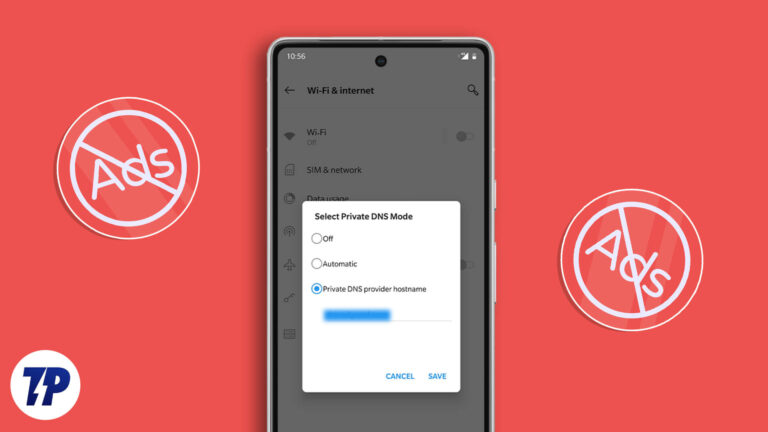

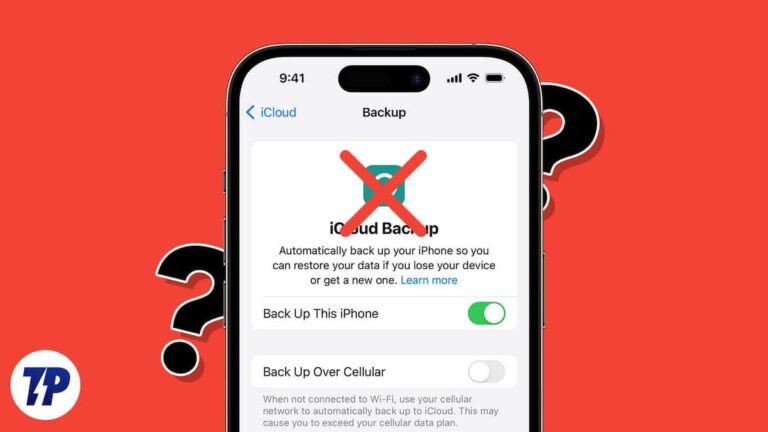
![Как установить пользовательскую загрузочную анимацию в Steam Deck [2023]](https://miiledi.ru/wp-content/uploads/2023/03/Custom-Boot-Animartions-768x477.jpg)